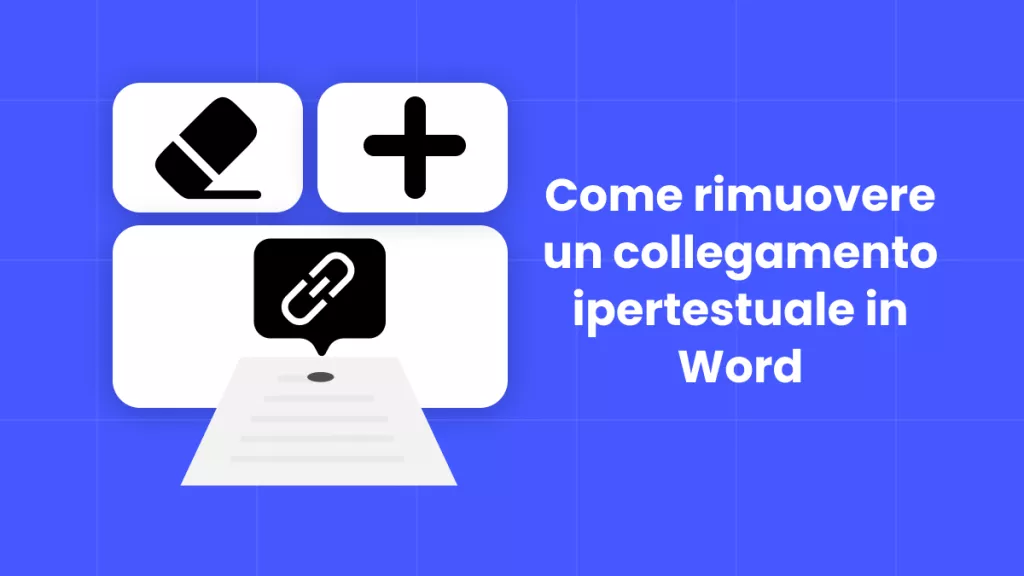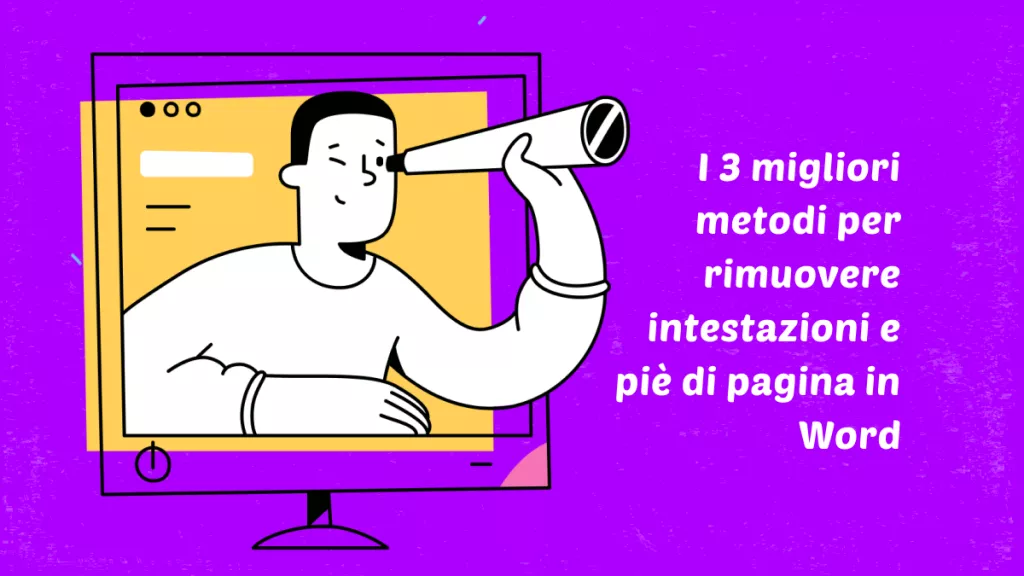Non c'è niente di meglio di Microsoft Word per scrivere, leggere, modificare e gestire i tuoi documenti. Sarà ancora più interessante quando saprai come utilizzare ogni funzione in modo corretto.
Una delle operazioni più comuni in Word è evidenziare o cerchiare del testo o delle immagini specifiche per enfatizzare o chiarire. Potrai cerchiare un paragrafo importante, una parola o una frase specifica, oppure un'immagine; Word offre diverse opzioni per farlo.
In questo post del blog, ti insegneremo come cerchiare qualcosa in Word utilizzando diversi metodi, inclusi testo e immagini. Utilizzando queste tecniche, potrai rendere il tuo documento più coinvolgente e visivamente accattivante, enfatizzando così le informazioni più importanti.
Parte 1: 2 Metodi per cerchiare qualcosa in Microsoft Word
Sebbene siano disponibili diversi metodi per cerchiare un pezzo di testo o una parte di un'immagine in Word, potresti desiderare di completare il lavoro rapidamente con metodi relativamente più semplici. A tale scopo, condivideremo due metodi; il primo utilizzando lo strumento "Forme" e poi con lo strumento "Disegno". Quindi, iniziamo con il primo!
1. Utilizzare lo Strumento Forma per Cerchiare Qualcosa in Microsoft Word
Lo strumento Forme di Word è uno degli strumenti più utili di questa applicazione, e non sorprende che sia il primo metodo che abbiamo scelto per questo scopo. Pertanto, per cerchiare qualcosa in Word, segui i passaggi qui di seguito:
- Apri il documento in Word.
- Vai alla scheda 'Inserisci' di Word e clicca sullo strumento 'Forme'.
- Ora, clicca sulla forma 'Ovale' (dato che Word non ha una forma circolare dedicata).
- Disegna la forma sopra il contenuto che vuoi cerchiare.
- Poiché la forma è ovale, assicurati di tenere premuto il tasto 'Shift' per usarla come cerchio.
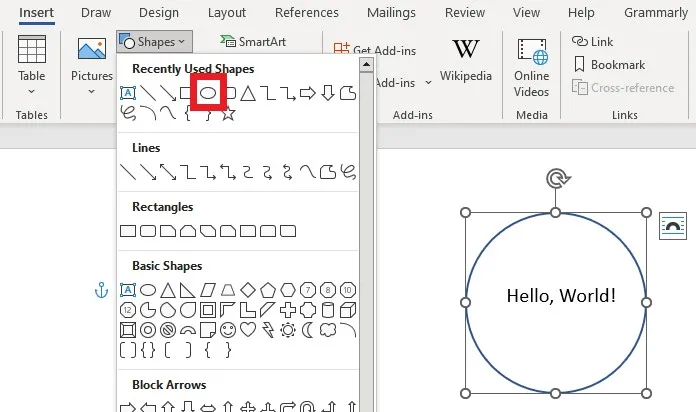
- Una volta disegnato, clicca sull'opzione 'Riempimento Forma'.
- Ora, clicca sull'opzione 'Nessun Riempimento' per rendere visibile il contenuto all'interno del cerchio.
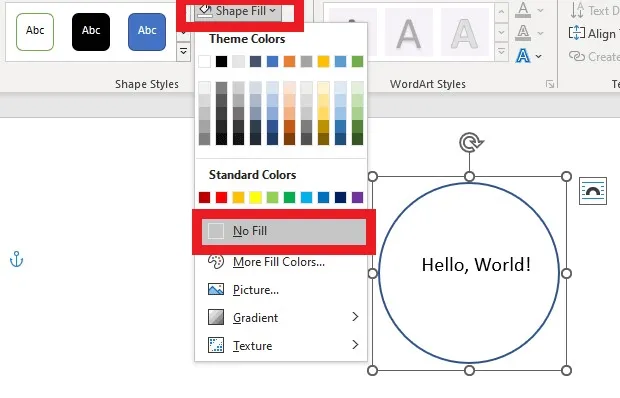
- Puoi cambiare il colore del contorno del cerchio utilizzando la funzione 'Contorno Forma'.
A questo punto, avrai compreso quanto sia facile cerchiare qualcosa in Word utilizzando lo strumento Forme. Procediamo ora verso il metodo successivo.
2. Utilizzare gli Strumenti di Disegno per Cerchiare Qualcosa in Microsoft Word
Sono presenti, una serie di strumenti di disegno in Microsoft Word, che hanno molteplici usi. Per questo secondo metodo, utilizzeremo lo strumento Scarabocchio di Word per disegnare il cerchio di cui abbiamo bisogno per il nostro testo o immagine e la dedicata scheda 'Disegna', offrendoti un trattamento 2-in-1. Ecco come fare:
- Trova lo strumento Figura a mano libera: Disegno nella sezione 'Linee' sotto lo strumento 'Forme'.
- Usalo per disegnare un cerchio sopra il contenuto che desideri (sii il più preciso possibile).
- Ancora, come hai fatto prima, utilizza l'opzione 'Nessun Riempimento' per ottenere solo il contorno del cerchio.
Per quanto riguarda la scheda 'Disegna' in Word e cerchiare qualcosa con essa in Word, segui i passaggi seguenti:
- Apri il documento e clicca sulla scheda 'Disegna'.
- Ora, seleziona lo strumento 'Penna' per disegnare un cerchio.
- Usa il mouse per disegnare sopra il testo o l'immagine che desideri cerchiare.
- Puoi cambiare colore, spessore, ecc., dello strumento 'Penna' cliccando su questa piccola freccia rivolta verso il basso.
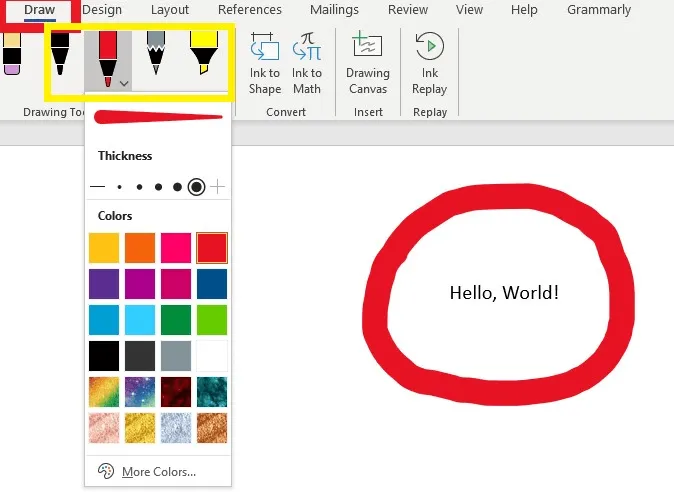
Abbiamo visto che, utilizzare gli strumenti di disegno di Word per cerchiare contenuti, non è un’opzione poi così complicata. Tuttavia, gli strumenti di disegno possono risultare un po' imprecisi quando si tratta di disegnare un cerchio, poiché questi strumenti, in particolare il disegno a mano libera, sono strumenti di disegno liberi, e la qualità del cerchio dipende dalla precisione con cui si disegnano queste forme.
Leggi anche: Come apportare modifiche tracciate in un contratto in PDF/Word? (Passo per passo)
Parte 2: 2 Metodi per cerchiare qualcosa in WPS Word
Nel caso in cui tu sia un utente di WPS Word, una fantastica alternativa a Microsoft Word, troverai anche tu delle utili risposte all’interno di questa guida. Non preoccuparti; ti illustreremo altri 2 metodi altrettanto validi per cerchiare qualcosa in WPS Word. Andiamo a scoprire subito questi metodi!
1. Cerchiare Qualcosa in WPS Word con lo Strumento Forme
Per cerchiare qualcosa in WPS Word usando il suo strumento Forme, segui i passaggi seguenti:
- Apri il documento in WPS Word e trova l'oggetto che desideri cerchiare.
- Clicca sulla scheda "Inserisci" in cima allo schermo.
- Clicca sul pulsante "Forme" nel gruppo "Illustrazioni".
- Seleziona la forma circolare dall'elenco delle forme.
- Clicca e trascina il mouse per disegnare il cerchio attorno all'oggetto che desideri cerchiare.
- Puoi ora personalizzare la dimensione, la posizione e il colore del cerchio secondo necessità.
2. Utilizzare lo Strumento Evidenzia per Cerchiare Qualcosa in WPS Word
Adesso che abbiamo fatto un cerchio in WPS Word con lo strumento Forme, passiamo al livello successivo sfruttando lo strumento Evidenziatore; per fare ciò, ecco alcuni passaggi semplici:
- Apri il documento in WPS Word e seleziona il testo o l'oggetto che desideri cerchiare.
- Clicca sulla scheda "Home" in cima allo schermo.
- Clicca sul pulsante "Colore Evidenziazione" nel gruppo "Carattere".
- Scegli un colore per l'evidenziazione che sia differente dal colore del testo o dell'oggetto.
- Fai clic con il tasto destro sul testo o oggetto evidenziato e seleziona "Bordi e Ombreggiature" dal menu contestuale.
- Clicca sulla scheda "Bordi e Ombreggiature" nella finestra di dialogo "Bordi".
- Sotto "Impostazioni", seleziona l'opzione "Cerchio".
- Scegli un colore e uno stile di linea per il cerchio.
- Clicca "OK" per applicare il cerchio attorno al testo o oggetto evidenziato.
Leggi anche: Come evidenziare e aggiungere più colori di evidenziazione in Word
E questo conclude i due metodi per cerchiare il contenuto testuale o l'immagine in WPS Word.
Parte 3: Utilizzare editor PDF per cerchiare qualcosa in Word: Testo o Immagine
Alcune persone preferiscono leggere e modificare i propri documenti con un editor PDF, e poiché i formati sono diversi, i documenti Word non possono essere modificati negli editor PDF a meno che tu non esporti o salvi prima il file Word in PDF. Tuttavia, una volta eseguita l’esportazione in PDF, potrai utilizzare alcuni dei migliori editor PDF, come UPDF, per cerchiare testi o immagini.
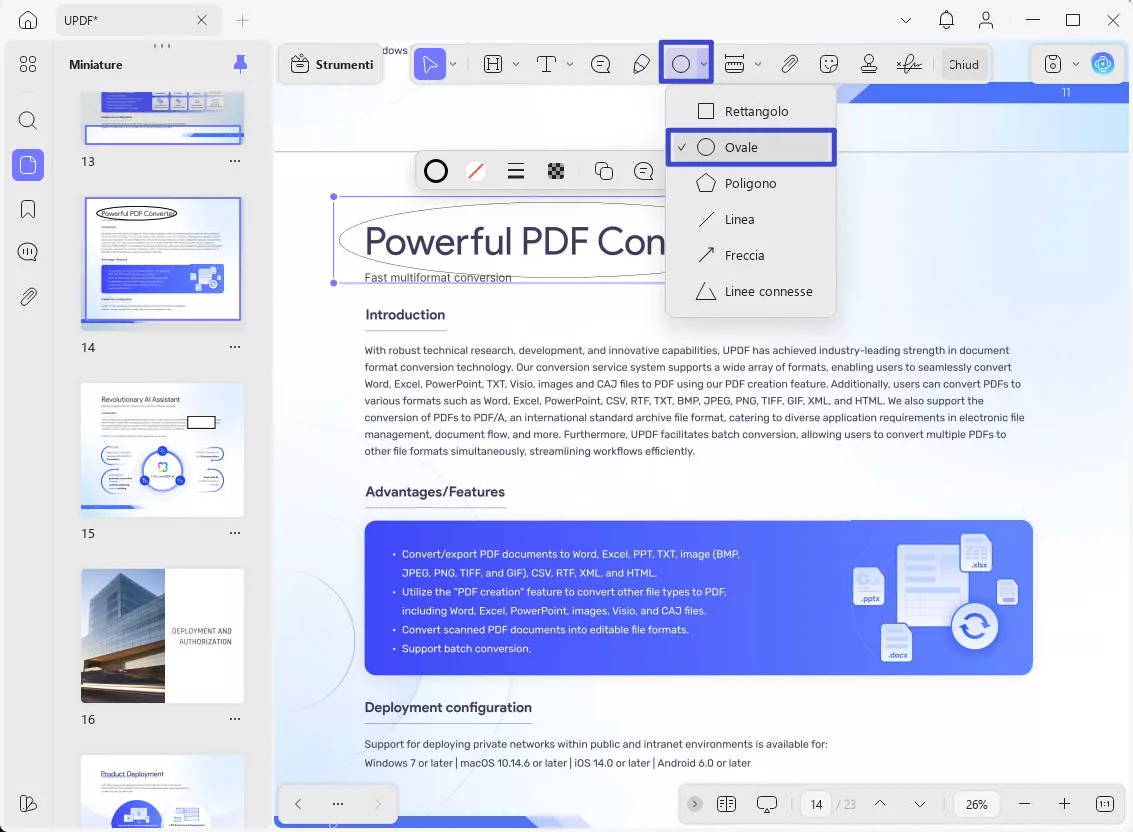
Scaricalo per effettuare una prova gratuita!
Windows • macOS • iOS • Android 100% sicuro
Noto per essere uno strumento moderno e intuitivo per la modifica dei PDF, UPDF rappresenta una rivoluzione che ha ridefinito la lettura e la modifica dei PDF in un modo completamente nuovo. Offre una certa facilità d'utilizzo, un'interfaccia amichevole e un numero così ampio di funzionalità di modifica gratuite, che di solito richiederebbero l'acquisto, di un abbonamento premium quando sono presenti su altri software di editing PDF.
Una delle caratteristiche più interessanti di UPDF è la sua capacità di poter modificare testi e immagini all'interno dei documenti PDF, semplificando agli utenti la possibilità di apportare modifiche ai PDF esistenti senza dover ricreare l'intero documento. UPDF include anche una serie di strumenti di annotazione, come la possibilità di evidenziare, sottolineare e aggiungere commenti, facilitando così la collaborazione sui documenti con gli altri.
Potrai anche sbloccare tutte le funzionalità premium facendo l'upgrade a UPDF Pro.
Conclusione
In questo articolo, abbiamo trattato vari metodi per cerchiare qualcosa in Microsoft Word, WPS Word e UPDF. Abbiamo esplorato due metodi per Microsoft Word e WPS Word utilizzando gli strumenti di forme, disegno ed evidenziazione. Infine, l'introduzione a UPDF e alle sue funzionalità per cerchiare potrebbe averti sorpreso, e speriamo che sia stata utile e illuminante.
Speriamo anche che ora tu abbia una comprensione migliore di come cerchiare qualcosa in Word, indipendentemente dal tipo di contenuto. Che tu sia uno studente o un professionista, questi metodi ti aiuteranno a richiamare l'attenzione su testi o immagini specifiche e a rendere i tuoi documenti più informativi.
Windows • macOS • iOS • Android 100% sicuro
 UPDF
UPDF
 UPDF per Windows
UPDF per Windows UPDF per Mac
UPDF per Mac UPDF per iPhone/iPad
UPDF per iPhone/iPad UPDF per Android
UPDF per Android UPDF AI Online
UPDF AI Online UPDF Sign
UPDF Sign Modifica PDF
Modifica PDF Annota PDF
Annota PDF Crea PDF
Crea PDF Modulo PDF
Modulo PDF Modifica collegamenti
Modifica collegamenti Converti PDF
Converti PDF OCR
OCR PDF a Word
PDF a Word PDF a Immagine
PDF a Immagine PDF a Excel
PDF a Excel Organizza PDF
Organizza PDF Unisci PDF
Unisci PDF Dividi PDF
Dividi PDF Ritaglia PDF
Ritaglia PDF Ruota PDF
Ruota PDF Proteggi PDF
Proteggi PDF Firma PDF
Firma PDF Redige PDF
Redige PDF Sanziona PDF
Sanziona PDF Rimuovi Sicurezza
Rimuovi Sicurezza Leggi PDF
Leggi PDF UPDF Cloud
UPDF Cloud Comprimi PDF
Comprimi PDF Stampa PDF
Stampa PDF Elaborazione Batch
Elaborazione Batch Cos'è UPDF AI
Cos'è UPDF AI Revisione di UPDF AI
Revisione di UPDF AI Guida Utente per l'Intelligenza Artificiale
Guida Utente per l'Intelligenza Artificiale FAQ su UPDF AI
FAQ su UPDF AI Riassumi PDF
Riassumi PDF Traduci PDF
Traduci PDF Chat con PDF
Chat con PDF Chat con AI
Chat con AI Chat con immagine
Chat con immagine Da PDF a Mappa mentale
Da PDF a Mappa mentale Spiega PDF
Spiega PDF Ricerca Accademica
Ricerca Accademica Ricerca Paper
Ricerca Paper Correttore AI
Correttore AI Scrittore AI
Scrittore AI Assistente Compiti AI
Assistente Compiti AI Generatore Quiz AI
Generatore Quiz AI Risolutore Matematico AI
Risolutore Matematico AI PDF a Word
PDF a Word PDF a Excel
PDF a Excel PDF a PowerPoint
PDF a PowerPoint guida utente
guida utente Trucchi UPDF
Trucchi UPDF faq
faq Recensioni UPDF
Recensioni UPDF Centro download
Centro download Blog
Blog Notizie
Notizie spec tec
spec tec Aggiornamenti
Aggiornamenti UPDF vs. Adobe Acrobat
UPDF vs. Adobe Acrobat UPDF vs. Foxit
UPDF vs. Foxit UPDF vs. PDF Expert
UPDF vs. PDF Expert